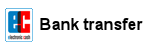back to BIOS Help...
Toshiba Tecra 8000 Bios defekt
20.Jan 2004 00:20
ichbinich writes:
Hallo
habe ein das Notebook von einem Bekannten und wenn ich es anschalte steht da nur "bios is damadged please call your serviceman"
ist nun nur die BAtterie leer oder der Speicherchip im a.....
Wo befindet sich eigendlich der Chip und die Batterie beim Tecra 8000 ?
danke für eventuelle Antworten
Hallo
habe ein das Notebook von einem Bekannten und wenn ich es anschalte steht da nur "bios is damadged please call your serviceman"
ist nun nur die BAtterie leer oder der Speicherchip im a.....
Wo befindet sich eigendlich der Chip und die Batterie beim Tecra 8000 ?
danke für eventuelle Antworten
Toshiba Tecra 8000 Bios defekt
20.Jan 2004 07:26
bizepsandi replies:
hi...hab es erstmal von BIOS-Software & Links hierher verschoben ;)
glaube nicht das es an der batterie liegt...aber vielleicht weiß biosflash ja mehr...
hier gibt es ein handbuch dazu,da müsste drinstehen wo sich alles befindet http://support.toshiba-tro.de/tools/Tecra/t8000/manual/userman-t8000-ge.zip
also neustes bios (26/08/02) gibt es hier http://support.toshiba-tro.de/tools/Tecra/t8000/bios/bios-t8000-930-trad.zip
Traditional Bios Update for your Toshiba Computer
It is very important, that you refer to Toshiba BIOS-Update Description before proceeding.
hier noch eins (09/10/01) http://support.toshiba-tro.de/tools/bios/tecra/8000/bios-t8000-500mhz-930.zip
BIOS-UPDATE:ONLY FOR THE TECRA 8000 WITH 500 MHz CPU OR HIGHER!!!
It is very important, that you refer to Toshiba BIOS-Update Description before proceeding.
BIOS Updates nicht im gedockten Zustand, bzw. mit angeschlossenem Multimediaportreplikator durchführen.
Methode 1 gültig für die Modelle:
Portégé 3XX0, 7XX0
Satellite 40x0
Satellite Pro 4x00
Tecra 8x00 #
BIOS Update per DOS - Bootdiskette:
Laden Sie die Zip-Datei herunter und entpacken Sie diese in einen Ordner Ihrer Wahl.
Stecken Sie eine Diskette in ihr Diskettenlaufwerk (wenn Sie kein Diskettenlaufwerk haben nutzen Sie bitte die Möglichkeit des Updates unter Windows)
Starten Sie die entpackte *.exe Datei und folgen Sie den Anweisungen auf dem Bildschirm, eine Update Diskette wird erstellt.
Fahren Sie das Notebook herunter und belassen Sie die Diskette im Laufwerk.
Schalten Sie das Notebook ein und halten Sie die gedrückt.
Folgen Sie den Anweisungen auf dem Bildschirm.
Windows basierendes BIOS Update
Für fast jedes neuere Notebook Modell gibt es ein unter Windows durchführbares BIOS Update. Hier gibt es allerdings noch eine Voraussetzung, die für das DOS basierende Update nicht gilt. Der Akku muß eine Mindestladung von 10 % aufweisen damit das Update funktioniert. Für das Windows BIOS Update laden Sie sich die entsprechende Datei aus dem Internet herunter und entpacken diese in einen Ordner ihrer Wahl. Sie erhalten eine *.exe Datei. Diese müssen sie nur noch starten und den Anweisungen am Bildschirm folgen.
WICHTIG!
Für alle BIOS Updates gilt: Das Gerät darf während des Update Vorgangs NICHT abgeschaltet werden und muß am Netzteil betrieben werden.
hi...hab es erstmal von BIOS-Software & Links hierher verschoben ;)
glaube nicht das es an der batterie liegt...aber vielleicht weiß biosflash ja mehr...
hier gibt es ein handbuch dazu,da müsste drinstehen wo sich alles befindet http://support.toshiba-tro.de/tools/Tecra/t8000/manual/userman-t8000-ge.zip
also neustes bios (26/08/02) gibt es hier http://support.toshiba-tro.de/tools/Tecra/t8000/bios/bios-t8000-930-trad.zip
Traditional Bios Update for your Toshiba Computer
It is very important, that you refer to Toshiba BIOS-Update Description before proceeding.
hier noch eins (09/10/01) http://support.toshiba-tro.de/tools/bios/tecra/8000/bios-t8000-500mhz-930.zip
BIOS-UPDATE:ONLY FOR THE TECRA 8000 WITH 500 MHz CPU OR HIGHER!!!
It is very important, that you refer to Toshiba BIOS-Update Description before proceeding.
BIOS Updates nicht im gedockten Zustand, bzw. mit angeschlossenem Multimediaportreplikator durchführen.
Methode 1 gültig für die Modelle:
Portégé 3XX0, 7XX0
Satellite 40x0
Satellite Pro 4x00
Tecra 8x00 #
BIOS Update per DOS - Bootdiskette:
Laden Sie die Zip-Datei herunter und entpacken Sie diese in einen Ordner Ihrer Wahl.
Stecken Sie eine Diskette in ihr Diskettenlaufwerk (wenn Sie kein Diskettenlaufwerk haben nutzen Sie bitte die Möglichkeit des Updates unter Windows)
Starten Sie die entpackte *.exe Datei und folgen Sie den Anweisungen auf dem Bildschirm, eine Update Diskette wird erstellt.
Fahren Sie das Notebook herunter und belassen Sie die Diskette im Laufwerk.
Schalten Sie das Notebook ein und halten Sie die gedrückt.
Folgen Sie den Anweisungen auf dem Bildschirm.
Windows basierendes BIOS Update
Für fast jedes neuere Notebook Modell gibt es ein unter Windows durchführbares BIOS Update. Hier gibt es allerdings noch eine Voraussetzung, die für das DOS basierende Update nicht gilt. Der Akku muß eine Mindestladung von 10 % aufweisen damit das Update funktioniert. Für das Windows BIOS Update laden Sie sich die entsprechende Datei aus dem Internet herunter und entpacken diese in einen Ordner ihrer Wahl. Sie erhalten eine *.exe Datei. Diese müssen sie nur noch starten und den Anweisungen am Bildschirm folgen.
WICHTIG!
Für alle BIOS Updates gilt: Das Gerät darf während des Update Vorgangs NICHT abgeschaltet werden und muß am Netzteil betrieben werden.
In other customers shopping cart
ASROCK 990FX EXTREME4 ASROCK H87 PRO4 ASUS P8H77-M PRO ASROCK 970 PRO3 R2.0 ASROCK FATAL1TY 990FX KILLER ASROCK FM2A78M PRO3+ ASUS P8B WS ASUS P8Z68-V/GEN3 ASROCK FATAL1TY 990FX KILLER ASROCK FATAL1TY 990FX KILLER/3.1 ASUS M4A79T DELUXE ASUS P8H61-M LX ASUS P6T WS PROFESSIONAL MSI K8N NEO2 PLATINUM MS-7025 ASROCK 970 EXTREME3 R2.0 ASUS M5A99X EVO R2.0 ASUS P5Q DELUXE MSI K8N NEO4 PLATINUM MS-7125 V1.0 ASUS P8H61-M PRO ASUS KFSN4-DRE ASUS RAMPAGE EXTREME ASROCK H81M-HDS ZOTAC ZBOX ID18 ZOTAC ZBOX ID45 PLUS ASUS MAXIMUS V FORMULA ASUS A88X-GAMER ASROCK X79 EXTREME4 ASUS MAXIMUS V FORMULA ASROCK 960GM/U3S3 FX ASROCK 890GX EXTREME4 R2.0
Most wanted
BIOS Beeps BIOS Boot CD BIOS Boot Diskette BIOS Boot Logo BIOS Boot USB Stick BIOS Chip installation removal Programming BIOS Chip Type list CMOS Reset BIOS Help BIOS ID BIOS Passwords BIOS Software Tools 3. Start the BIOS Update 4. BIOS Update failed? BIOS Update Howto 2. Choose BIOS Update method 1. Preparation BIOS Updates, Drivers, Manuals, etc. Online Shop
Favorite items
CMOS-Battery CR2032ACER ASPIRE T180internal SpeakerSMD-PLCC-32 SocketASROCK Z77 EXTREME4ASUS P5W DH DELUXEASUS M5A78L-M/USB3ASUS P8P67ASUS Z9PE-D8 WSACER ASPIRE E380ASUS M5A99X EVOASUS CROSSHAIR V FORMULA-ZASUS P8H67-M PRO REV.3.0ASROCK P67 PRO3ASUS CROSSHAIR V FORMULAASUS M4A89GTD PRO/USB3ASROCK 970 EXTREME4ASUS CROSSHAIR IV FORMULAASROCK Z68 EXTREME3 GEN3ASUS M2N-SLI DELUXE